在如今的数字化时代,苹果手机成为了人们生活中不可或缺的一部分,而在使用苹果手机时,我们常常会遇到需要进行九宫格切图的情况。九宫格切图是一种常见的操作方式,通过将屏幕切分成九个等分区域,方便我们进行快速操作。苹果手机提供了九宫格切图的快捷指令设置步骤,使得我们能够更加高效地进行操作。接下来让我们一起探索一下苹果手机九宫格切图的设置步骤吧!
苹果手机九宫格切图快捷指令设置步骤
iphone九宫格切图快捷指令一览:1、打开苹果浏览器,找到快捷指令库,搜索九宫格切图快捷指令。
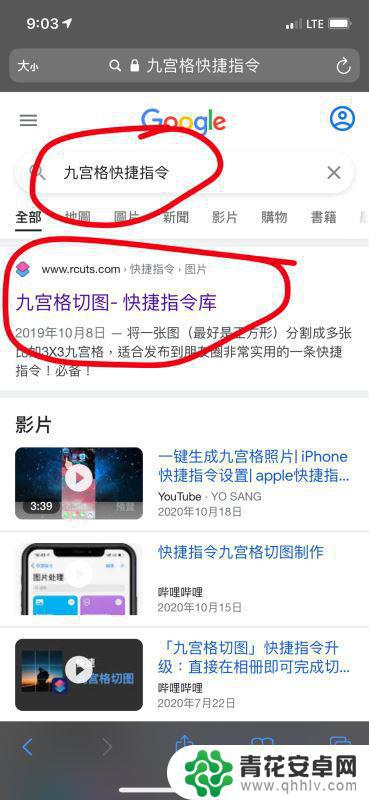
2、然后点击【获取捷径】,选择【添加快捷指令】。
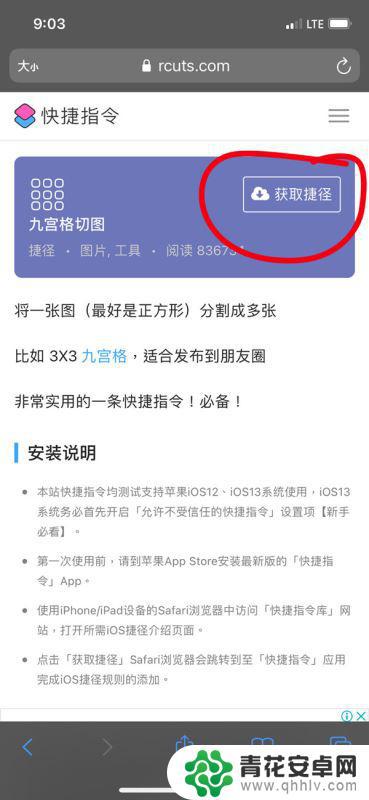
3、添加后,找到想切割的图片,选择分享图标,点击九宫格切图即可使用。
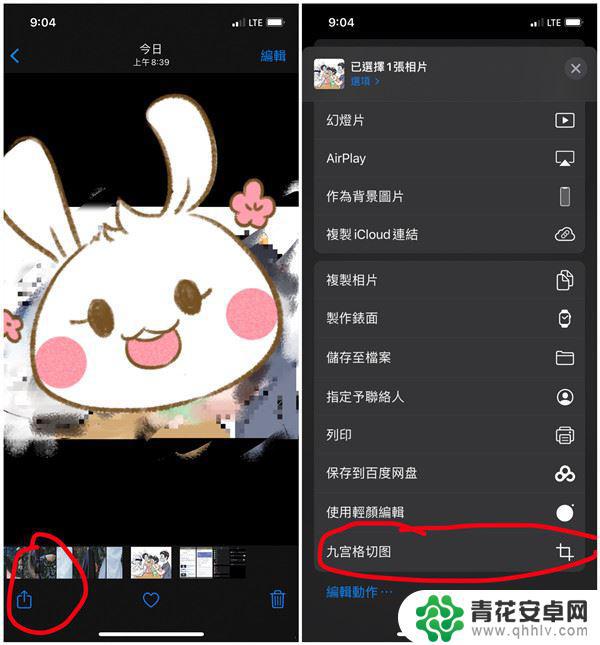
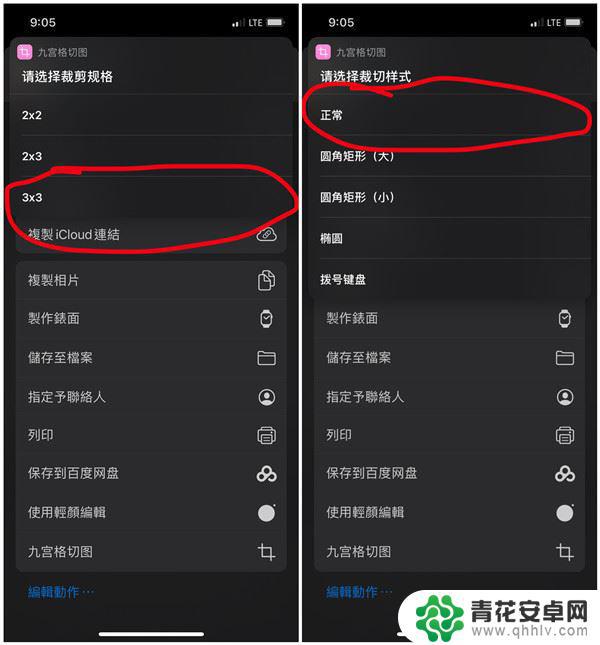
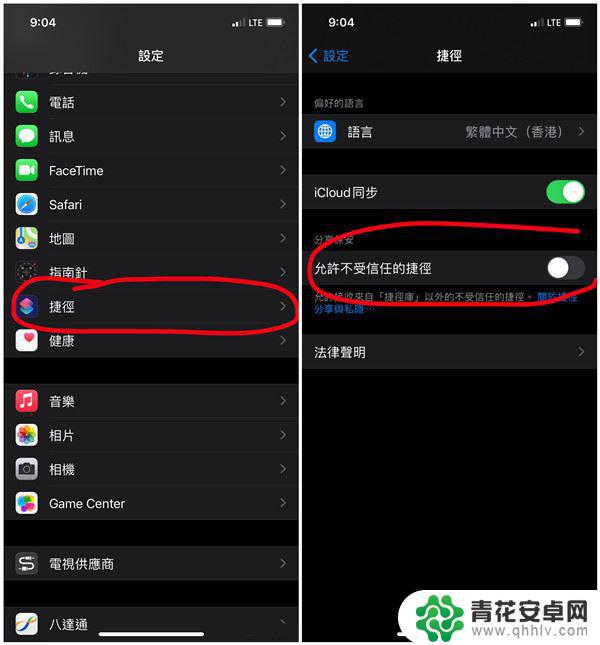
在应用的使用过程中会有很多难以解决的问题,就是专为小伙伴们准备的答案之书。翻一翻就能找到问题解决方法。
以上就是iPhone九宫格切图的全部内容,如果有不明白的用户,可以按照小编的方法进行操作,希望能够对大家有所帮助。










